Vielen Dank an alle funktionsreichen BildbearbeitungsprogrammeWir haben verschiedene Tricks, um Akne, Hautunreinheiten oder andere Hautunreinheiten zu beseitigen, die ein ansonsten wunderschönes Porträt ruinieren. Wenn Sie digitale Bilder aufnehmen und ein Programm wie GIMP oder Photoshop zur Verfügung haben, können Sie diese kleinen Macken mit ein paar einfachen Klicks beheben. Aber seien wir ehrlich, Photoshop ist eine teure Software, und GIMP ist andererseits nicht sehr einfach zu bedienen. Dort mögen diese Apps Kostenlose Foto-Makel-Entferner Kommen Sie herein. Mit der kostenlosen Windows-Anwendung können Sie diese Zittern und bösen schwarzen Flecken in kürzester Zeit zappen. Lesen Sie nach dem Sprung für weitere Details.
Die Oberfläche der Anwendung fühlt sich hübsch anUnkompliziert und wenn Sie schon einmal einen Bildbearbeiter verwendet haben, sind Sie sofort zu Hause. Um diese App optimal zu nutzen und auch die kleinsten Fehler zu beseitigen, wird empfohlen, mit Ihren Fotos in der maximierten Ansicht zu arbeiten. Ziehen Sie einfach das gewünschte Bild per Drag & Drop über das Anwendungsfenster. Eine Miniaturvorschau aller Bilder in dem Ordner, in dem sich Ihr Quellbild befindet, wird ebenfalls unten angezeigt, sodass Sie einfacher zu einem anderen Bild springen können.

Um einen Fleck oder Makel loszuwerden, müssen SieKlicken Sie darauf und ziehen Sie den Kreis auf einen klaren oder viel besseren Hautbereich in Ihrem Foto. Mit dem Mausrad können Sie den Kreis leicht vergrößern oder verkleinern. Mit dem Größenregler in der rechten Leiste (mehr dazu) können Sie auch die Kreisgröße und die Deckkraft anpassen.

Nach erfolgreicher Entfernung einer Stelle wird dieAnwendung belässt die vorherigen Kreise an Ort und Stelle, um die Bereiche zu identifizieren, die geändert wurden. Sie können jedoch auch mit der rechten Maustaste auf einen beliebigen Kreis in Ihrem Bild klicken und ihn aus dem Kontextmenü löschen. Dort finden Sie auch eine Option zum Zurücksetzen, mit der Sie alle Änderungen rückgängig machen können.
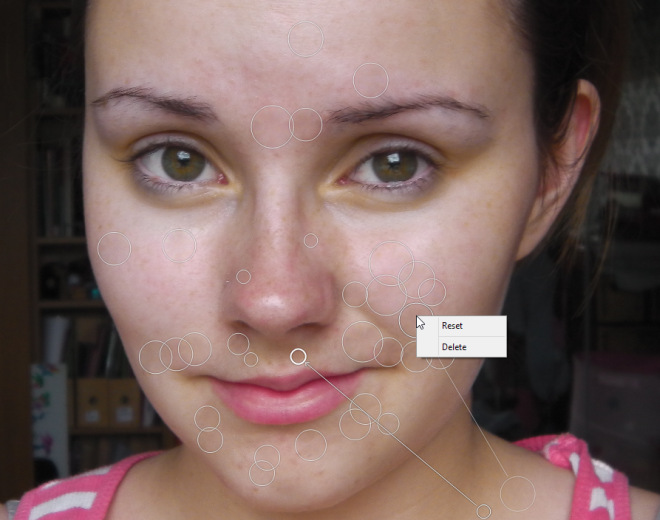
Die Sidebar, die ich zuvor erwähnt habe, enthältDrei Applets: Navigator, Fehlerbehebung und Farbkorrektur. Navigator zeigt eine kleine Vorschau des Originalbilds an und ermöglicht es Ihnen, die Größe des Fotos zwischen Anpassen, Füllen, 1: 1, 1: 2 oder einer manuellen Größe zu ändern. Sie können das Foto auch drehen oder umdrehen. Der Makel-Entferner verfügt über die oben genannten Größen- und Deckkraftregler. Zuletzt können Sie die Belichtung, den Kontrast und die Sättigung Ihrer Bilder über das Farbanpassungs-Applet steuern.
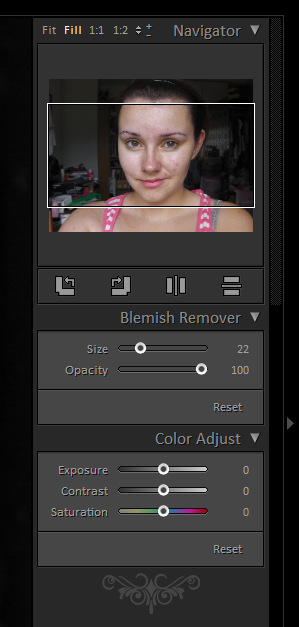
Mit der Anwendung können Sie die endgültige Ausgabe als JPEG- und TIFF-Dateien speichern.
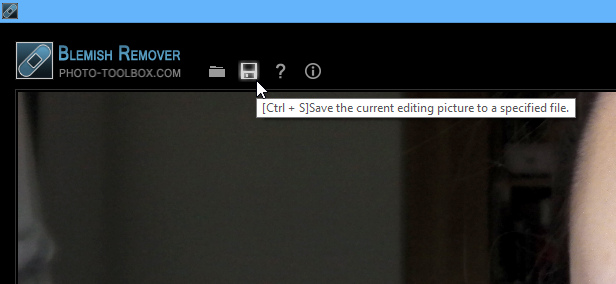
Hier ist ein kurzer Vergleich vor und nach dem Vergleich der Ergebnisse, die Sie mit Free Photo Blemish Remover erzielen können:


Alles in allem handelt es sich um eine äußerst einfache und benutzerfreundliche Anwendung, die die Aufgabe, für die sie entwickelt wurde, einwandfrei erfüllt. Free Photo Blemish Remover funktioniert unter Windows XP, Windows Vista, Windows 7 und Windows 8.
Laden Sie den kostenlosen Photo Blemish Remover für Windows herunter













Bemerkungen